WPS PDF文檔中嵌入音頻的方法
時間:2023-07-27 13:40:17作者:極光下載站人氣:342
在wps中進行PDF文檔的編輯是非常頻繁的,大家在進行文檔的編輯的過程中,可能會需要在文檔中進行音頻的插入,那么我們該如何在文檔中嵌入自己需要的音頻文件呢,其實操作方法非常的簡單,我們只需要在插入的工具欄中找到音頻進行插入即可,當你將有音頻插入進來之后,可以查看音頻文件的具體播放信息以及播放的方式等,同時我們也可以對插入的音頻文件進行播放查看效果,下方是關于如何使用WPS PDF嵌入音頻的具體操作方法,如果你需要的情況下可以看看方法教程,希望對大家有所幫助。

方法步驟
1.我們在打開的文檔頁面中,依次將【插入】-【音頻】選項點擊一下。

2.之后,在打開的窗口中,我們就可以選擇自己需要嵌入的音頻文件添加即可。

3.之后在頁面上會有一個方框,我們可以拖動該方框到需要顯示音頻的位置即可。

4.隨后,我們設置好該音頻的位置以及顯示大小,然后進行鼠標右鍵,在旁邊出現的菜單選項中,可以進行刪除操作,這里我們點擊【屬性】選項。

5.在打開的窗口中,你可以查看當前我們的音頻的播放條件以及播放方式等內容,可以進行隨意的修改。

6.當我們將音頻的相關設置完成之后,退出音頻的編輯,或者點擊【開始】,在開始的頁面下點擊播放音頻。

7.當你點擊音頻之后,之后會彈出一個窗口,點擊【信任】按鈕即可播放音頻文件。
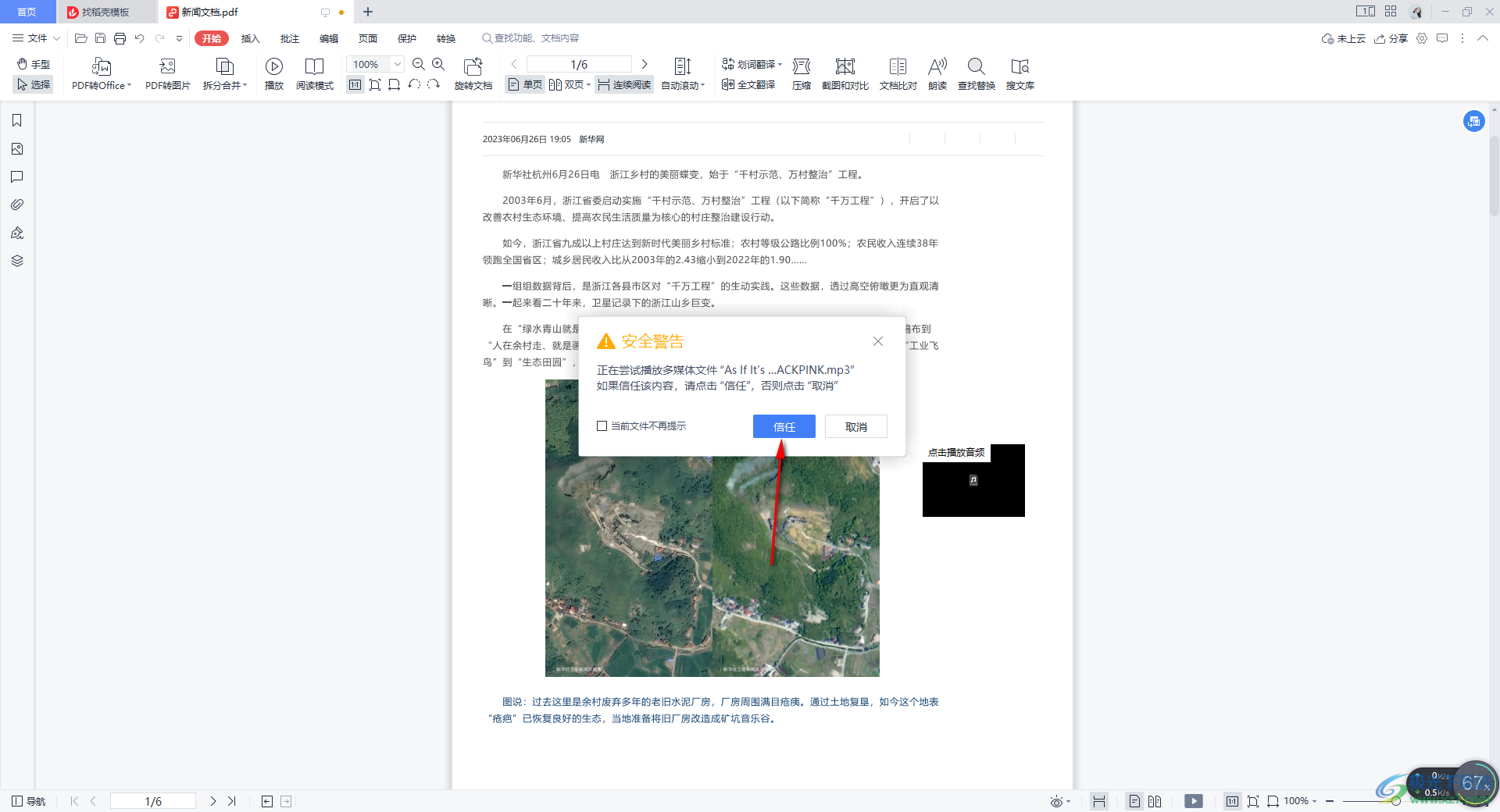
以上就是關于如何使用WPS PDF嵌入音頻的具體操作方法,我們會在文檔中進行音頻文件的添加,添加的音頻可以進行播放條件、播放方式以及播放樣式的設置和修改,也可以將添加到文檔中的音頻進行點擊播放,感興趣的話可以操作試試。

大小:240.07 MB版本:v12.1.0.18608環境:WinAll
- 進入下載
相關推薦
相關下載
熱門閱覽
- 1百度網盤分享密碼暴力破解方法,怎么破解百度網盤加密鏈接
- 2keyshot6破解安裝步驟-keyshot6破解安裝教程
- 3apktool手機版使用教程-apktool使用方法
- 4mac版steam怎么設置中文 steam mac版設置中文教程
- 5抖音推薦怎么設置頁面?抖音推薦界面重新設置教程
- 6電腦怎么開啟VT 如何開啟VT的詳細教程!
- 7掌上英雄聯盟怎么注銷賬號?掌上英雄聯盟怎么退出登錄
- 8rar文件怎么打開?如何打開rar格式文件
- 9掌上wegame怎么查別人戰績?掌上wegame怎么看別人英雄聯盟戰績
- 10qq郵箱格式怎么寫?qq郵箱格式是什么樣的以及注冊英文郵箱的方法
- 11怎么安裝會聲會影x7?會聲會影x7安裝教程
- 12Word文檔中輕松實現兩行對齊?word文檔兩行文字怎么對齊?
網友評論